Jak przekonwertować adresy URL obrazów na rzeczywiste obrazy w programie Excel?

Jeśli masz listę adresów URL obrazów w kolumnie A, a teraz chcesz pobrać odpowiednie obrazy z adresów URL i wyświetlić je w sąsiedniej kolumnie B, jak pokazano na lewym ekranie. W programie Excel, jak można szybko i łatwo wyodrębnić rzeczywiste obrazy z adresów URL obrazów?
Przekonwertuj adresy URL obrazów na rzeczywiste obrazy z kodem VBA
Konwertuj adresy URL obrazów na rzeczywiste obrazy za pomocą Kutools for Excel
Przekonwertuj adresy URL obrazów na rzeczywiste obrazy z kodem VBA
Poniższy kod VBA może pomóc szybko wyodrębnić rzeczywiste obrazy z adresów URL obrazów, wykonaj następujące czynności:
1. Przytrzymaj ALT + F11 klawisze, aby otworzyć okno Microsoft Visual Basic for Applications.
2. Kliknij wstawka > Modułi wklej następujący kod w oknie modułu.
Kod VBA: przekonwertuj adresy URL obrazów na rzeczywiste obrazy:
Sub URLPictureInsert()
Dim Pshp As Shape
Dim xRg As Range
Dim xCol As Long
On Error Resume Next
Application.ScreenUpdating = False
Set Rng = ActiveSheet.Range("A2:A5")
For Each cell In Rng
filenam = cell
ActiveSheet.Pictures.Insert(filenam).Select
Set Pshp = Selection.ShapeRange.Item(1)
If Pshp Is Nothing Then GoTo lab
xCol = cell.Column + 1
Set xRg = Cells(cell.Row, xCol)
With Pshp
.LockAspectRatio = msoFalse
If .Width > xRg.Width Then .Width = xRg.Width * 2 / 3
If .Height > xRg.Height Then .Height = xRg.Height * 2 / 3
.Top = xRg.Top + (xRg.Height - .Height) / 2
.Left = xRg.Left + (xRg.Width - .Width) / 2
End With
lab:
Set Pshp = Nothing
Range("A2").Select
Next
Application.ScreenUpdating = True
End SubUwagi:
- 1. W powyższym kodzie A2: A5 to zakres komórek zawierających adresy URL, z których chcesz wyodrębnić obrazy, należy zmienić odniesienia do komórek zgodnie z potrzebami.
- 2. Za pomocą tego kodu nie możesz określić rozmiaru wyodrębnionych obrazów do swoich potrzeb.
- 3. Powyższy kod może tylko wyodrębnić obrazy rzeczywiste do komórek poza kolumną adresu URL, nie można określić komórki, która ma wyświetlać obrazy.
- 4. Powinieneś mieć podstawową wiedzę na temat kodu, jeśli jakikolwiek znak zostanie pominięty lub nieprawidłowy, kod nie zostanie wykonany pomyślnie.
3. Następnie naciśnij F5 klucz do uruchomienia tego kodu, a wszystkie odpowiednie obrazy zostały wyodrębnione z adresów URL obrazów do sąsiedniej kolumny, a obrazy zostaną umieszczone w środku określonych komórek, patrz zrzut ekranu:
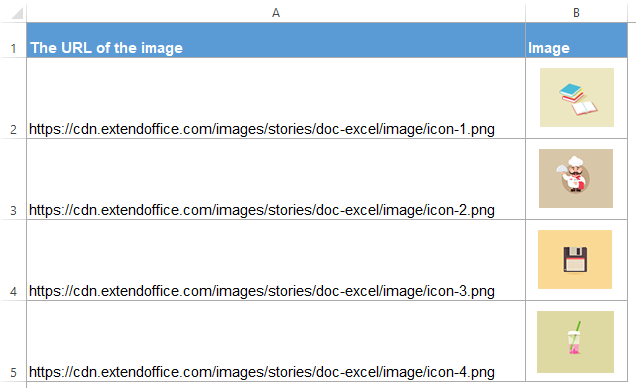
Konwertuj adresy URL obrazów na rzeczywiste obrazy za pomocą Kutools for Excel
Jeśli nie znasz kodu VBA lub chcesz zaradzić ograniczeniom powyższego kodu, Kutools dla programu Excel's Wstaw obrazy ze ścieżki (URL) Funkcja może pomóc w szybkim wstawieniu odpowiednich obrazów na podstawie adresów URL lub określonej ścieżki w komputerze, jak pokazano poniżej. Kliknij, aby pobrać Kutools dla programu Excel!
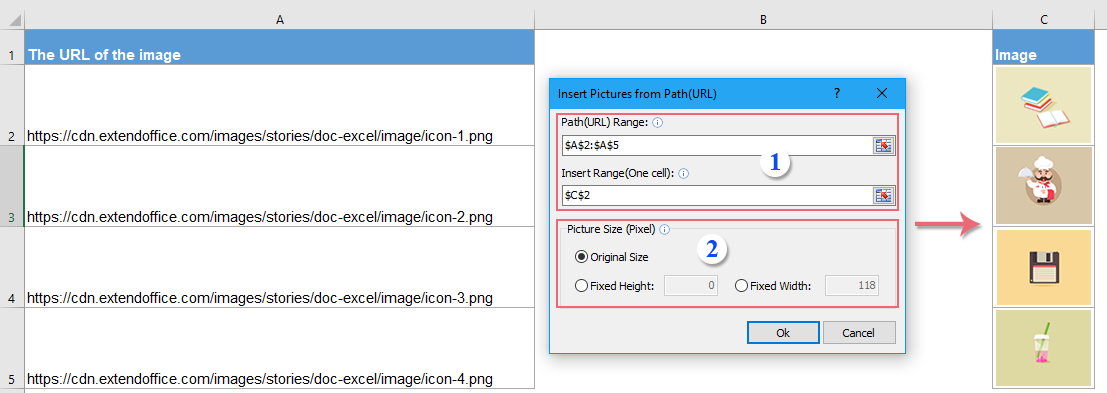
Po zainstalowaniu Kutools dla programu Excel, zrób tak:
1. Kliknij Kutools > wstawka > Wstaw obrazy ze ścieżki (URL), w wyskakującym oknie dialogowym ustaw następujące operacje, zobacz zrzuty ekranu:
 |
 |
 |
2. Następnie kliknij Ok przycisk, a obrazy zostaną wyodrębnione z adresów URL, patrz zrzut ekranu:

Kliknij, aby pobrać i bezpłatnie wypróbować Kutools dla programu Excel teraz!
Najlepsze narzędzia biurowe
Zwiększ swoje umiejętności Excela dzięki Kutools for Excel i doświadcz wydajności jak nigdy dotąd. Kutools dla programu Excel oferuje ponad 300 zaawansowanych funkcji zwiększających produktywność i oszczędzających czas. Kliknij tutaj, aby uzyskać funkcję, której najbardziej potrzebujesz...

Karta Office wprowadza interfejs z zakładkami do pakietu Office i znacznie ułatwia pracę
- Włącz edycję i czytanie na kartach w programach Word, Excel, PowerPoint, Publisher, Access, Visio i Project.
- Otwieraj i twórz wiele dokumentów w nowych kartach tego samego okna, a nie w nowych oknach.
- Zwiększa produktywność o 50% i redukuje setki kliknięć myszką każdego dnia!
